SharePointOnlineドキュメントセットを使用してコンテンツを管理する

Microsoft Office365製品スイートの1つであるSharePointOnlineでは、ドキュメントセットを使用すると、効率的にプロジェクトごとにドキュメントをグループ化し、管理できます。
Excel 2016でデータの迅速な分析を行う必要がある場合は、クイック分析機能の使用を検討してください。クイック分析について覚えておくべきいくつかのポイントは次のとおりです。
セルの範囲を選択すると、選択した領域の右下隅に小さなアイコンが表示されます。これはクイック分析アイコンであり、クリックすると、データ分析に関連するいくつかのタイプの一般的なアクティビティへのショートカットを含むパネルが開きます。
5つの見出しのいずれかをクリックして、そのカテゴリで使用可能なショートカットを表示します。次に、そのカテゴリのアイコンの1つにカーソルを合わせると、ワークシートにプレビューされた結果が表示されます。
書式設定:これらのショートカットは、条件付き書式設定オプションを指します。たとえば、特定の量より下または上にある値を別の色で表示したり、特別なアイコンを隣接させて表示したりする範囲を設定できます。
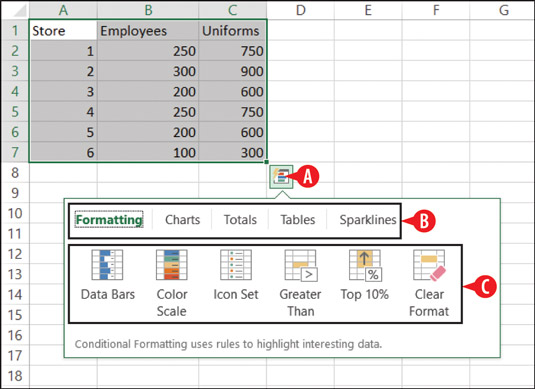
アイコンをクリックして、クイック分析パネルを開きます。次に、カテゴリの見出しを選択し、コマンドのアイコンをクリックします。
グラフ:これらのショートカットは、選択したデータに基づいて一般的な種類のグラフを生成します。

クイック分析は、いくつかの一般的なチャートタイプを作成するためのショートカットを提供します。
合計:これらのショートカットは、指定された計算をワークシートの隣接するセルに追加します。たとえば、Sumは行または列の合計を追加します。
ここには、行と列に別々のアイコンがあることに注意してください。
このカテゴリには、一度に表示できるよりも多くのアイコンがあるため、クリックしてスクロールできる右矢印と左矢印があることにも注意してください。
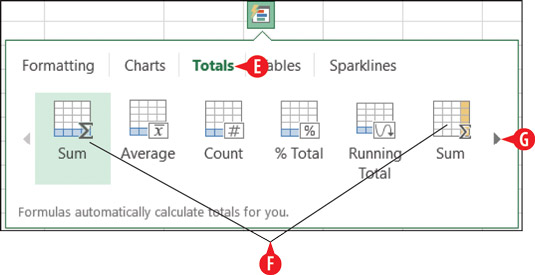
クイック分析を使用して、要約行または列を追加できます。
テーブル:分析をより簡単にするために、範囲をテーブルに変換できます。ここのショートカットを使用して、いくつかの異なるタイプのピボットテーブルを生成することもできます。Aピボットテーブルは、それまでの計算の様々なタイプを追加することによって、それをまとめたデータの特殊な図です。
ピボットテーブルアイコンは十分に区別されていませんが、ピボットテーブルアイコンの1つをポイントして、選択した範囲のデータを要約する方法のサンプルを確認できます。ピボットテーブルビューの1つを選択すると、それは独自の別のシートで開きます。
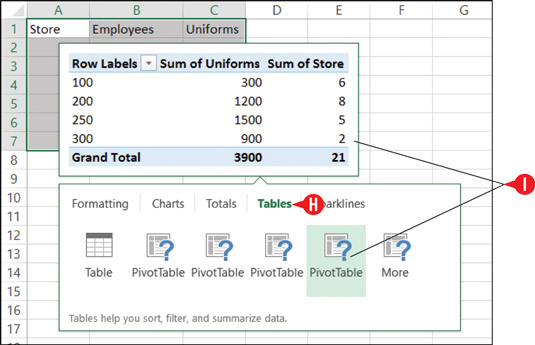
範囲をテーブルに変換するか、いくつかのピボットテーブル仕様の1つを適用できます。
スパークライン: スパークラインは、単一のセルに配置されたミニチャートです。隣接するセルのデータの傾向を要約できます。これらは、トレンド分析するデータが隣接する列に左から右に表示される場合に最も関連性があります。
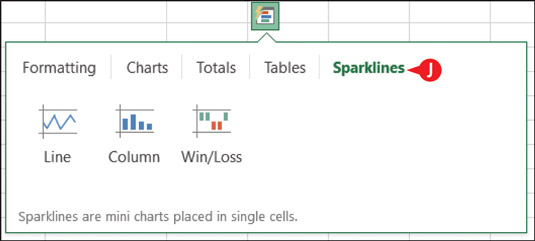
Sparklinesを選択して、全体的な傾向を示すミニチャートを追加します。
Microsoft Office365製品スイートの1つであるSharePointOnlineでは、ドキュメントセットを使用すると、効率的にプロジェクトごとにドキュメントをグループ化し、管理できます。
SharePointでのタグ付けは、コンテンツの可視性と検索性を向上させるための重要な手法です。
Excelのソルバーが表示するエラーメッセージの意味を理解し、最適な解決策を見つける方法について詳しく解説します。
Excelの[GRG非線形]タブには、GRG非線形解法を使用しているときにソルバーが機能する方法を管理するためのボタンとボックスがあります。オプションを利用し、最適な解決策を得るためのステップを解説します。
SharePointをPower BIと統合する方法と、レポートをSharePointサイトに接続する方法をLuckyTemplates.comから学びます。
個人やグループがコミュニケーション、コラボレーション、共有、接続できるSharePointソーシャルネットワーキングツールの使用方法を学びます。
SharePoint列のデータ入力を検証する方法を学び、データの整合性を確保するための実践的なソリューションを提供します。
Smartsheet は、プロジェクトの管理、ワークフローの構築、チームとの共同作業を可能にする動的な作業プラットフォームです。
SharePoint は、さまざまなワークフロー アプリケーション、「リスト」データベース、その他の Web コンポーネント、およびビジネス グループの共同作業を制御するためのセキュリティ機能を使用する Web ベースのコラボレーション システムです。
Van Nien Calendar は、携帯電話でカレンダーを表示するアプリケーションです。携帯電話で太陰太陽の日付をすぐに確認できるため、重要な仕事を計画することができます。

![Excelの[ソルバーオプション]ダイアログボックスで[GRG非線形]タブを使用する方法 Excelの[ソルバーオプション]ダイアログボックスで[GRG非線形]タブを使用する方法](https://luckytemplates.com/resources2/images/68824-content-1.jpg)





